
Trading View の登録手順
FXをやってみたい。株式取引をやってみたいという方にお勧めするのがブラウザ上で一挙に様々な取り引き所のチャートが可能なウェブチャート。
私のnoteその他のnoteでもたびたびチャート画面が載っていますが、私はTrading view というウェブチャートを利用しています。今回はそのTrading view の登録までの手順と使い方について解説を画像付きで行っていきたいと思います。
1. 登録方法
PCでの使用をお勧めします。
まず下のリンクをクリックしますと
PCでお開きの場合は以下の画面が出てくるかと思われます。
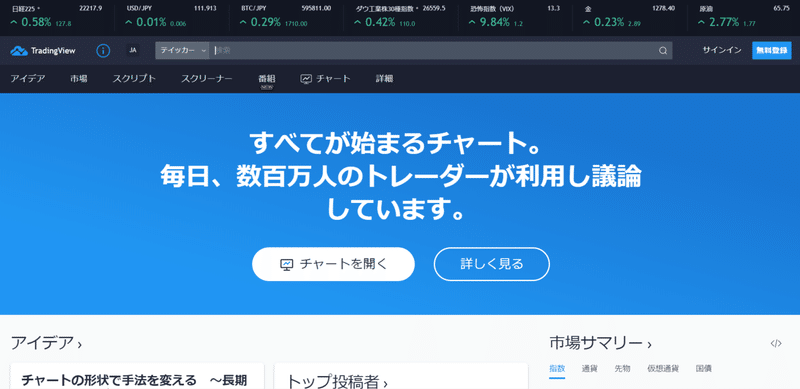
スマートフォンの方は以下のような画面が出てきます。
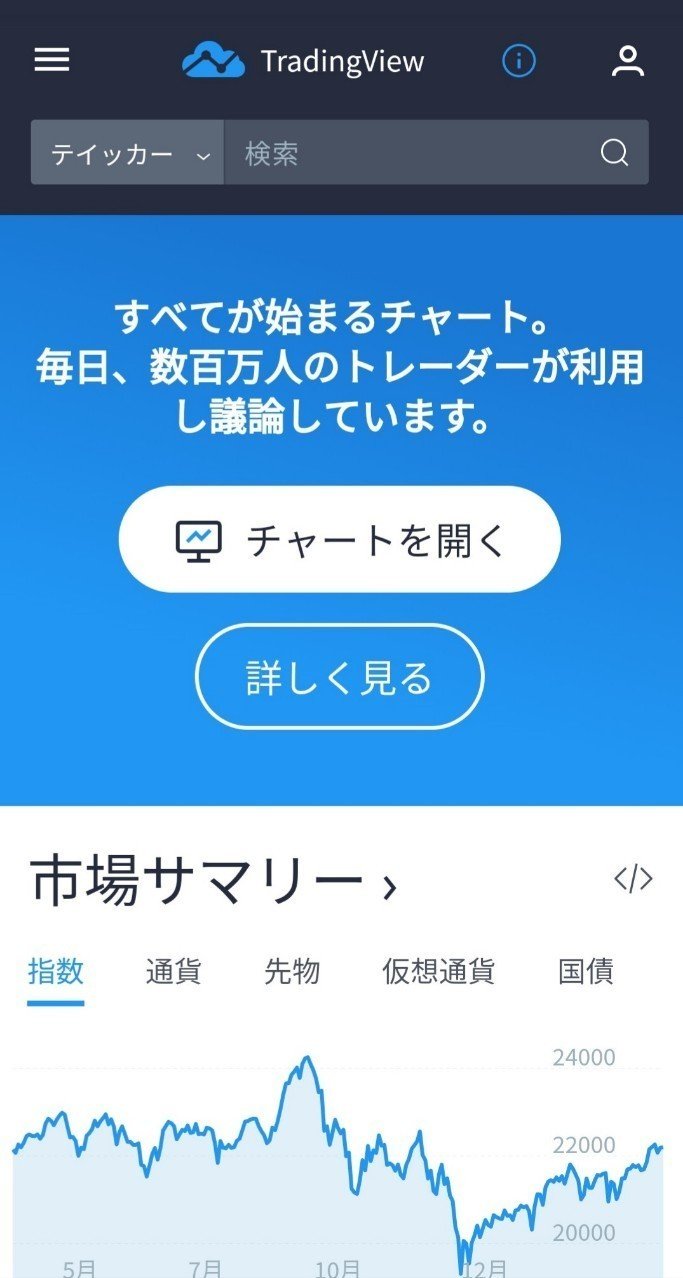
PCの方は右上の青色の新規登録というところをクリック、スマートフォンの方は右上の人間のマークをタップしますと・・・・
PC、スマートフォンともに以下の画面が出てきます。
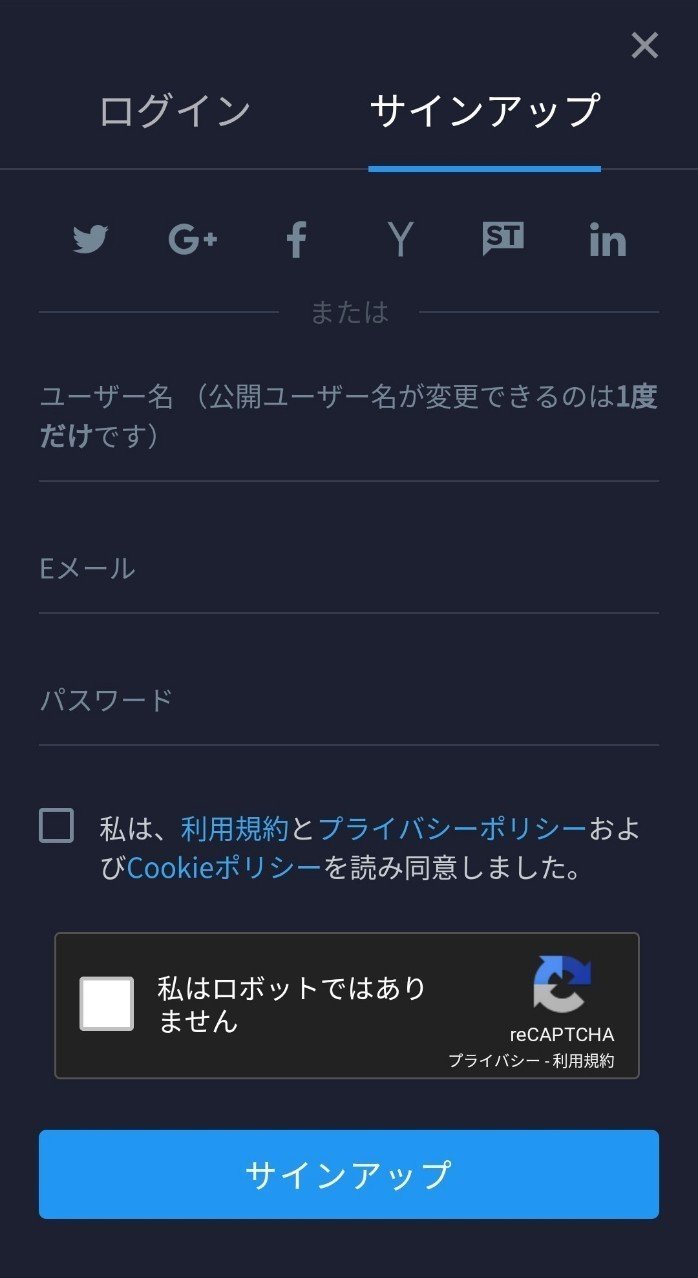
メールアドレス、ユーザー名などすべて入力しサインアップしますと以下のような画面に移行しますのでいったんブラウザを閉じ、メールへ移行しましょう。
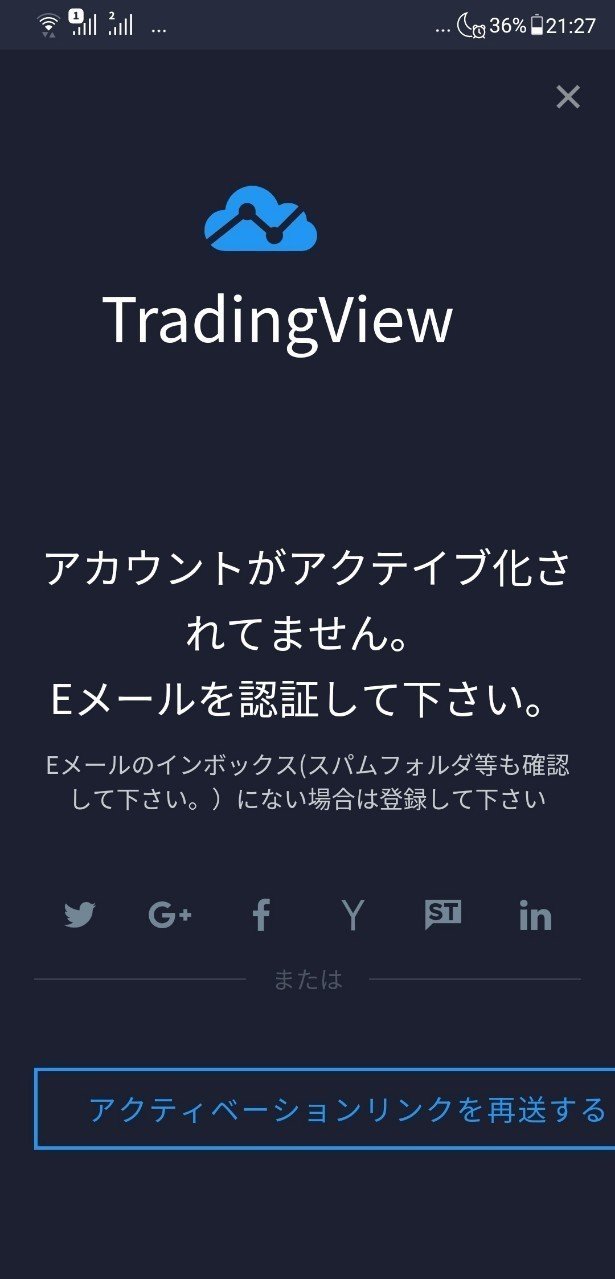
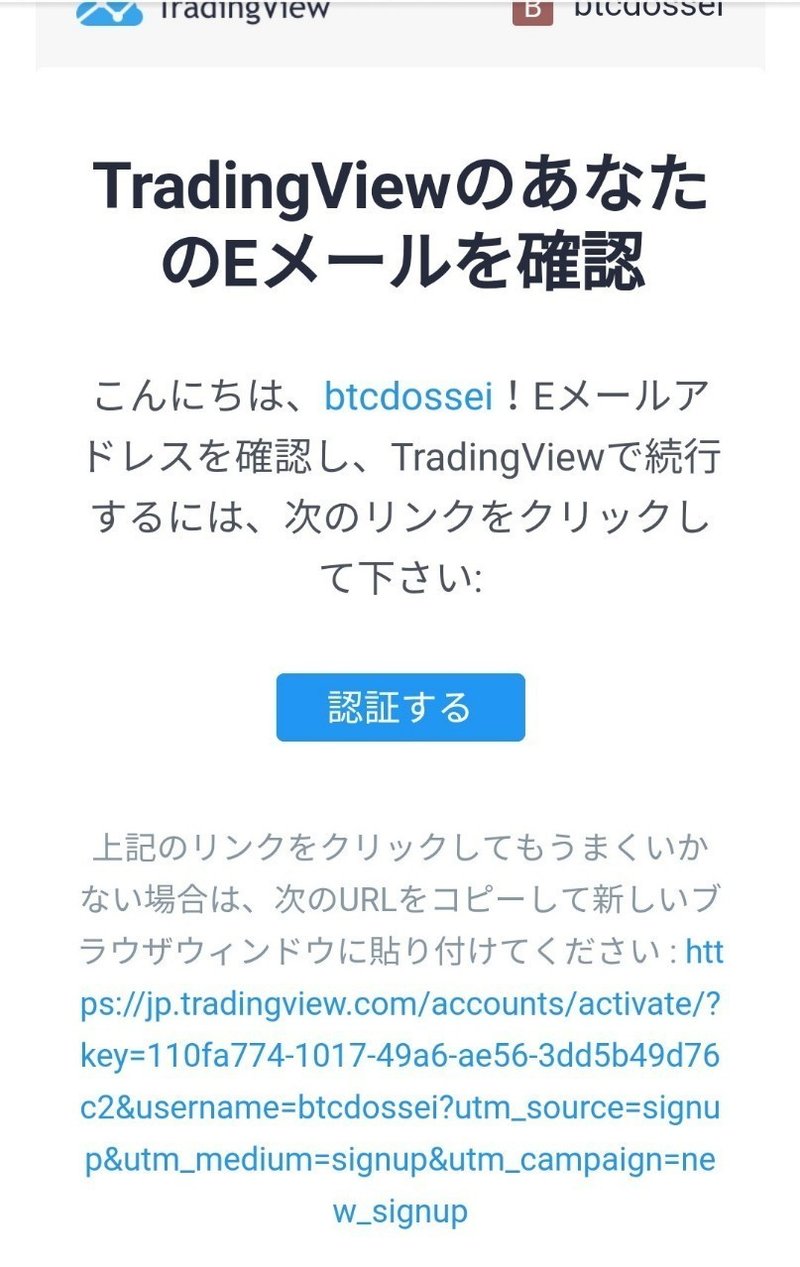
メールを確認しますとこのようにありますので認証するをclickするとホーム画面へと移行し登録完了です。
2. 料金プランの設定
以下のリンクから設定可能です。
クリックすると以下のような画面が出ます。
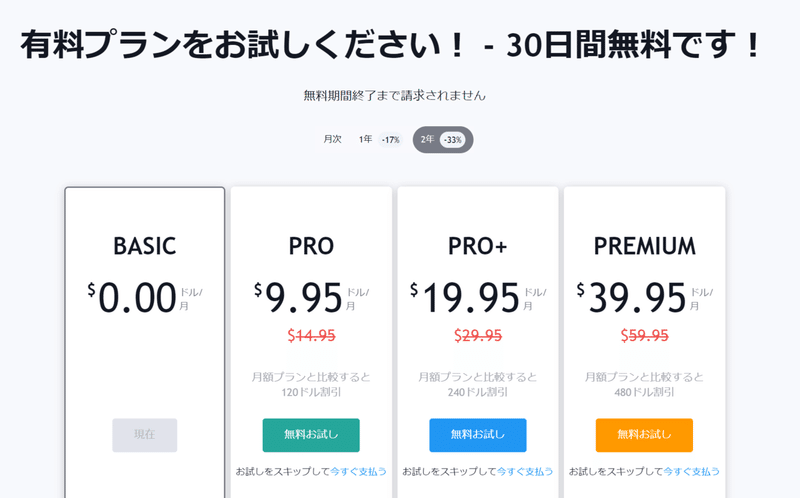
無料で勧めたい方
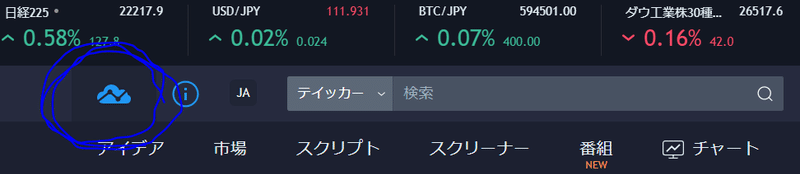
ここの雲を押せば無料プランのままでホーム画面へ移行します。
有料機能を無料で試したい方
PRO+プランを試されたい方以下のようなフォームにクレジットカード情報を入力しますと一カ月無料で有料機能をお試しできます。
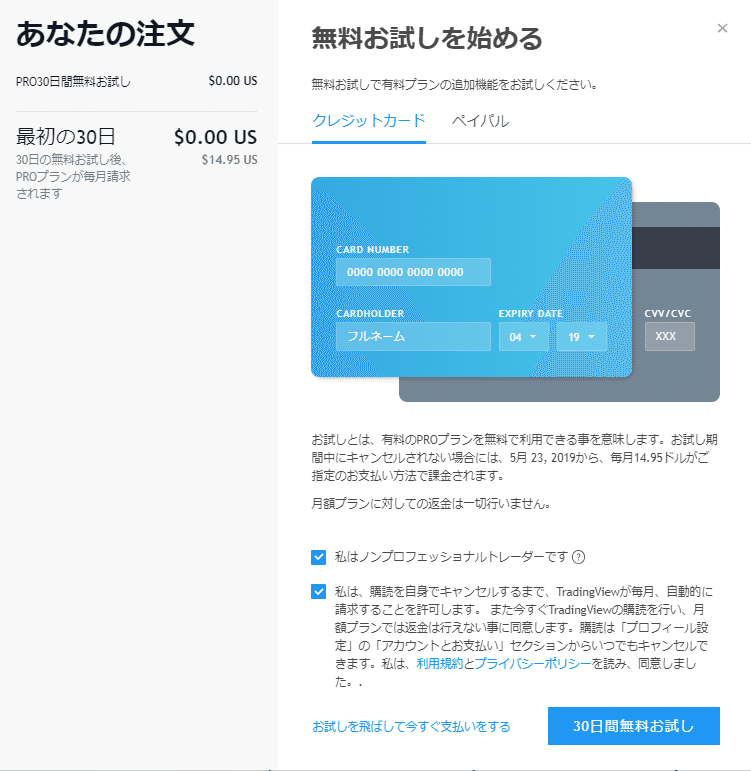
入力を済ませてお試しを押しますと以下のような画面がでて・・・
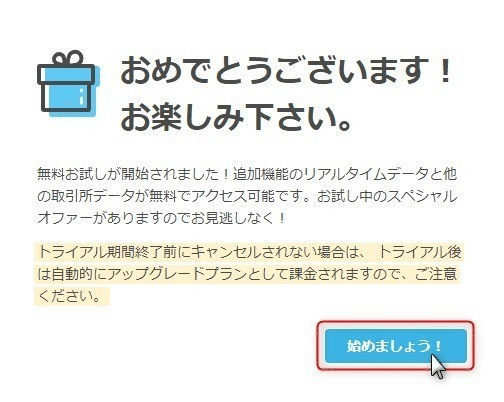
プラン登録が終わります。
トレードには多くの人が買われすぎや売られすぎ、買い時を見るためにインジゲーターというものを利用します。
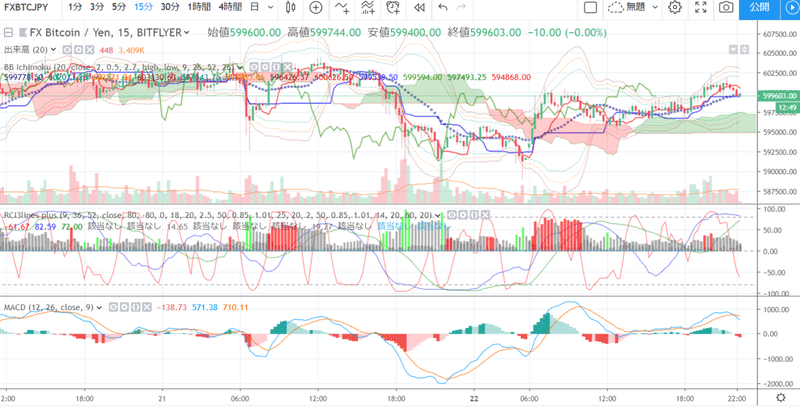
へんな線や緑、赤の棒のことです。これを組み合わせてトレードします。
インジゲーターを6種類私はトレードに利用していますが、無料版は3つしか使えません。またチャートを一種類しか表示できない上のチャートは裏技的な方法で、無料版に無理やりインジゲーターを6つ詰め込んだものです。
裏技をやりたい方は、プログラム知識が多少必要になります。裏技を使ってもチャートを一個しか表示できないのは解決できませんので、個人的にはPRO+プランの使用をお勧めします。
次は使い方についてですね。使い方は別記事で公開いたします。
いろいろなことをやってはnoteに執筆してます。興味がある方、応援してくださる方はサポートしていただければ幸いです。勉強に役立てさせていただきます。
